So löschen Sie ein YouTube-Konto zu einfach. Wenn Sie viele Videos in Ihrem Wiedergabeverlauf angesammelt haben und einfach alle Ihre Aktivitäten und Kommentare löschen möchten, mit denen Sie nicht mehr in Verbindung gebracht werden möchten, oder Sie die YouTube-Empfehlungen einfach satt haben. Hier helfen wir Ihnen, das Konto zu löschen, das Sie nicht möchten.
Die gute Nachricht ist, dass das YouTube-Konto nicht mit anderen Google-Diensten wie Gmail, Google Drive, Hangouts, Google Meet und anderen verknüpft ist. Außerdem werden Sie Ihren Nutzer nicht aus Google löschen, aber Sie löschen alle Videos, die Sie gekauft haben, oder alle anderen Videos auf Ihrem Kanal.
Wenn Sie mit Ihrem YouTube-Konto für immer fertig sind, folgen Sie uns, um zu erfahren, wie Sie ein YouTube-Konto mit einem Browser oder einer mobilen YouTube-App löschen.
So löschen Sie ein YouTube-Konto in einem Browser.
Sie können Ihr YouTube-Konto mit all Ihren Videos und anderen Daten ganz einfach in einem Webbrowser löschen, indem Sie die folgenden Schritte ausführen:
Schritt 1. Gehe zu YouTube.com und loggen Sie sich in Ihr YouTube-Konto ein. Wählen Sie oben rechts auf dem Bildschirm das Symbol Ihres Benutzerkontos aus.
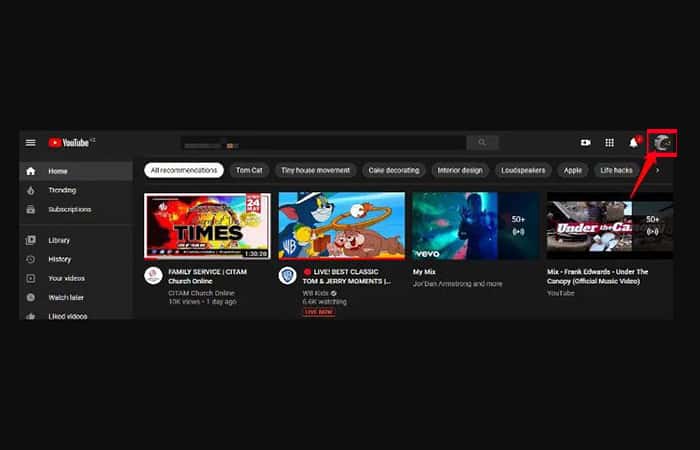
Schritt 2. Klicken Sie auf die Einstellung.
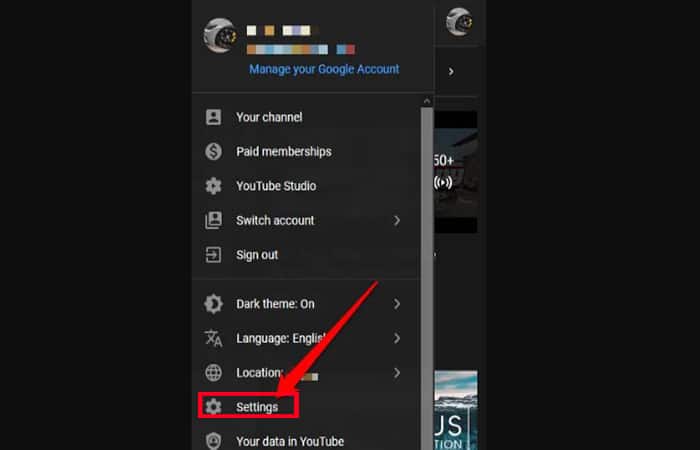
Schritt 3. Gehen Sie als Nächstes zum Abschnitt Google-Konto und klicken Sie auf Betrachten oder ändern Sie Ihre Google-Kontoeinstellungen.
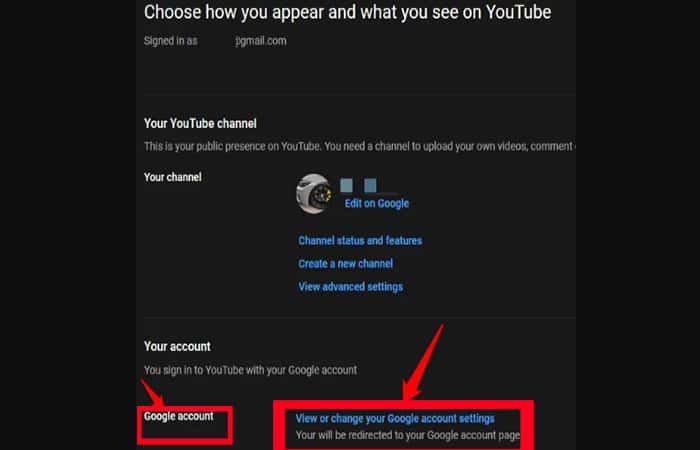
Schritt 4. In der Rubrik Privatsphäre und Personalisierung, klicken Verwalten Ihre Daten und Personalisierung.
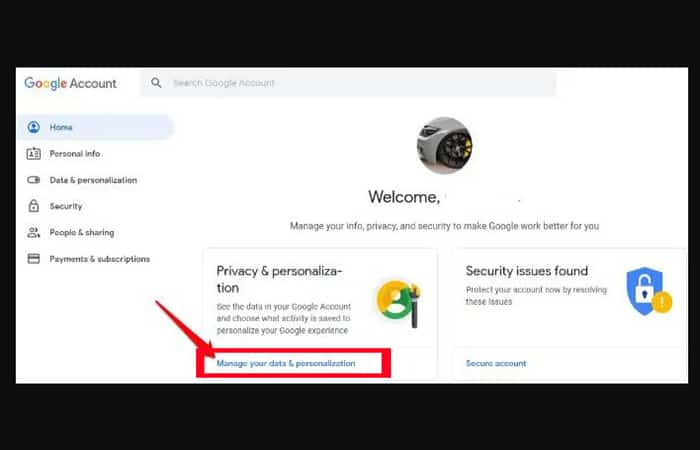
Schritt 5. Scrollen Sie nach unten zum Artikel Herunterladen, Ihre Daten löschen oder planen und klicke Löschen Sie einen Dienst oder Ihr Konto.
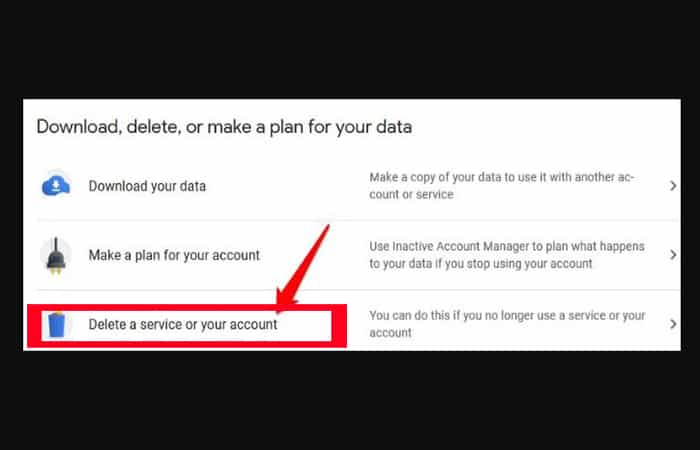
Schritt 6. Im Element Google-Dienst entfernen, klicken Einen Dienst löschen.
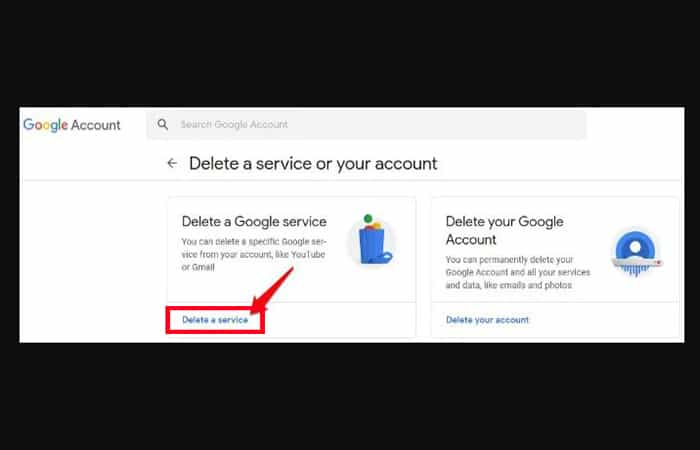
Schritt 7. Melden Sie sich erneut an, um zu bestätigen, dass Sie es sind.
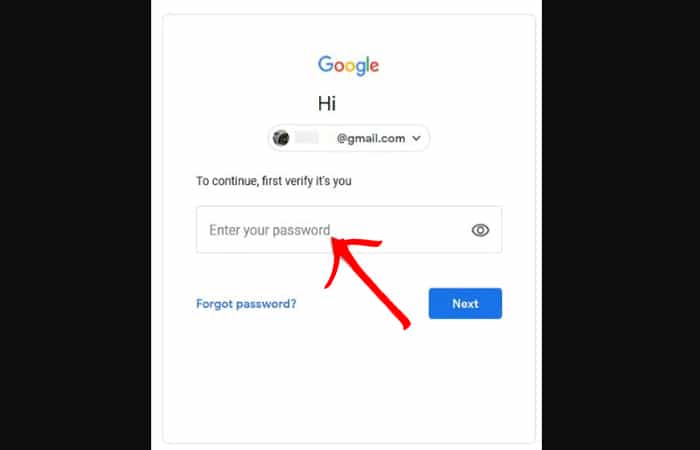
Schritt 8. Wenn Sie alle Ihre Daten herunterladen und speichern möchten, bevor Sie Ihr YouTube-Konto vollständig ausschließen, können Sie die Erwartung von . auswählen Daten herunterladen. Aktivieren oder deaktivieren Sie die Liste der Dienste, die Google Ihnen zum Herunterladen Ihrer Daten anbietet, und wählen Sie den Dateityp und die Übermittlungsmethode aus.
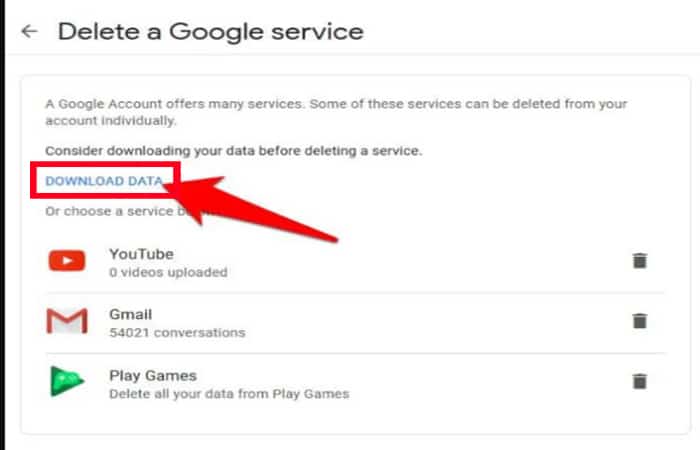
Schritt 9. Geben Sie jetzt ein Entfernen / Papierkorb, Dies kann ein Symbol neben YouTube sein. Sie werden wahrscheinlich eine Nachricht erhalten, in der Sie aufgefordert werden, sich zu Überprüfungszwecken erneut anzumelden.
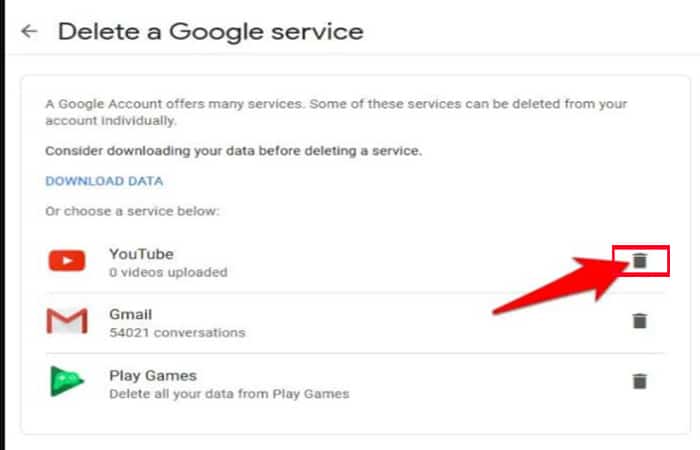
Schritt 10. Um dein YouTube-Konto und alle darauf enthaltenen Inhalte zu löschen, klicke auf Ich möchte meine Inhalte dauerhaft löschen. Um Google zu bestätigen, dass Sie verstanden haben, was entfernt wird, aktivieren Sie das entsprechende Kontrollkästchen und klicken Sie dann auf Meine Inhalte löschen.
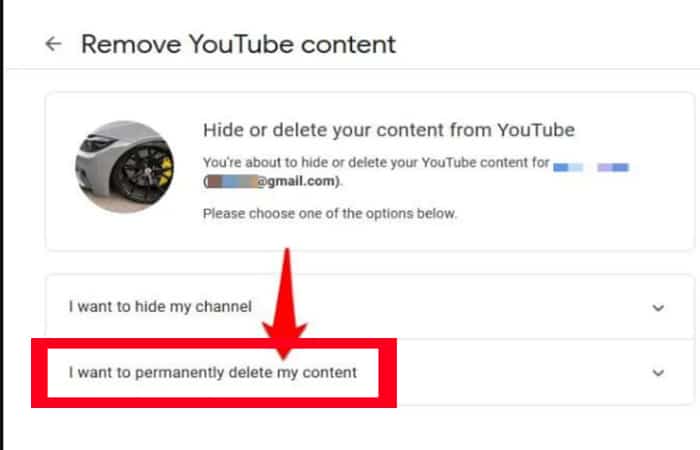
So löschen Sie ein YouTube-Konto in der mobilen YouTube-App
Gehen Sie wie folgt vor, um Ihr YouTube-Konto aus der mobilen YouTube-App zu löschen:
Schritt 1. Geben Sie es über die Anwendung auf Ihrem Mobilgerät ein.
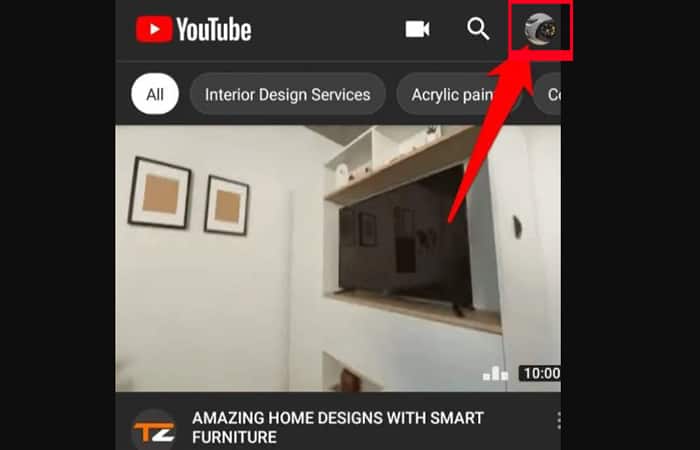
Schritt 2. Berühren Sie die Stelle, an der es steht Google-Konto verwalten.
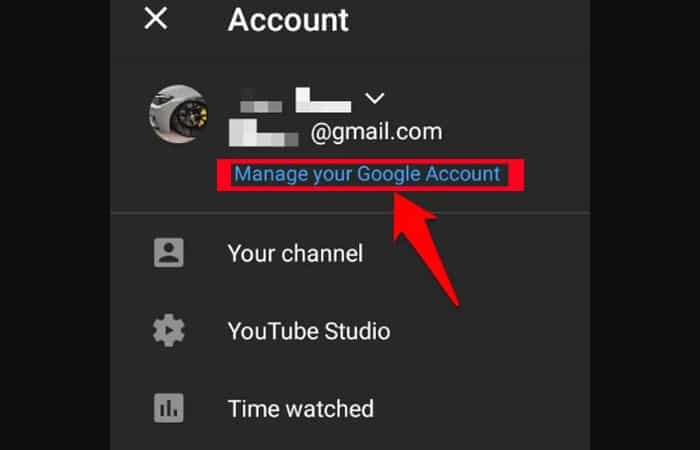
Schritt 3. Tippen Sie nun auf Datenschutz und Personalisierung> dann gehe zu Verwalten Sie Ihre Daten und Personalisierung.
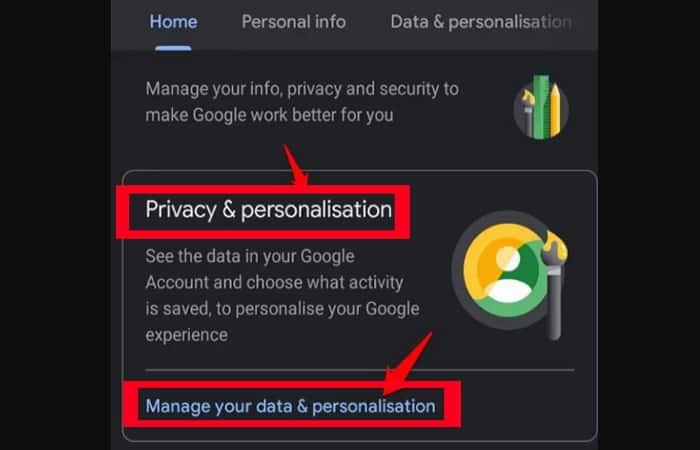
Schritt 4. Scrollen Sie nach unten zum Artikel Herunterladen, Ihre Daten löschen oder planen und berühren Löschen Sie einen Dienst oder Ihr Konto.
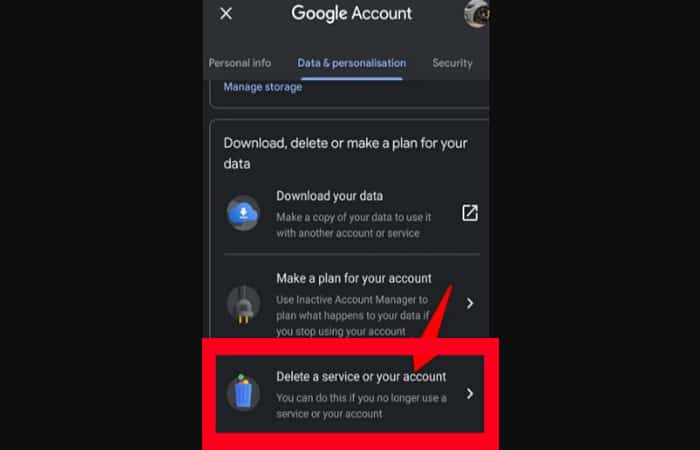
Schritt 5. Berühren Einen Dienst löschen im Element Google-Dienst löschen. Melden Sie sich bei Ihrem Konto an, um zu überprüfen, ob Sie das Konto löschen.
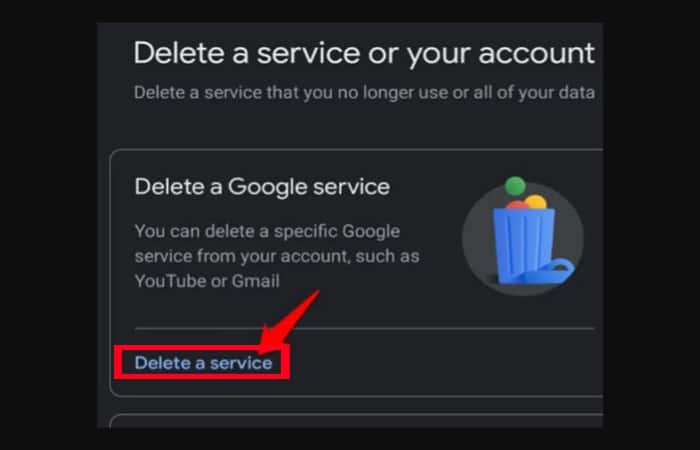
Schritt 6. Drücken Sie die Bild von dem neben YouTube und melden Sie sich erneut an, um Ihre Identität zu bestätigen.
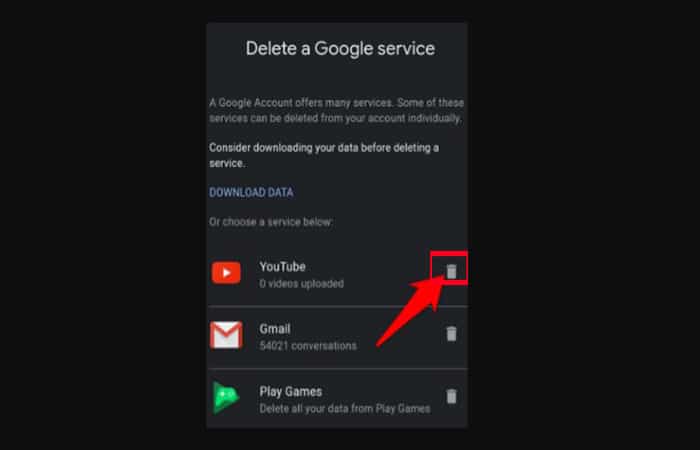
Schritt 7. Wenn du dein YouTube-Konto und seinen gesamten Inhalt wirklich löschen möchtest, tippe auf Ich möchte meine Inhalte dauerhaft löschen.
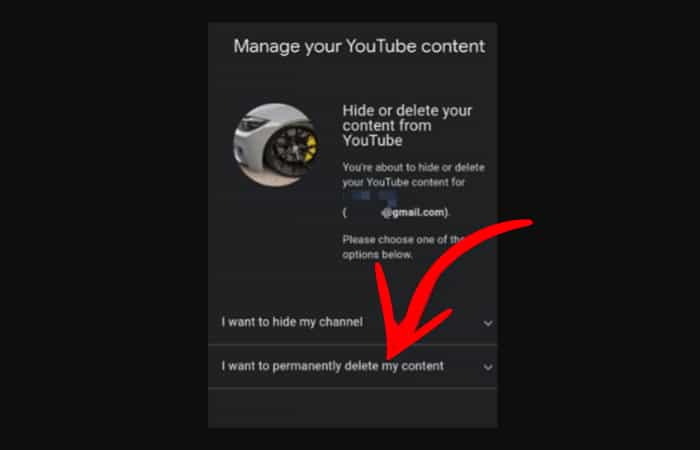
Schritt 8. Aktivieren Sie das Kontrollkästchen, um zu bestätigen, dass Sie verstanden haben, was entfernt wird, und tippen Sie auf die blaue Schaltfläche Meine Inhalte löschen am unteren Bildschirmrand.
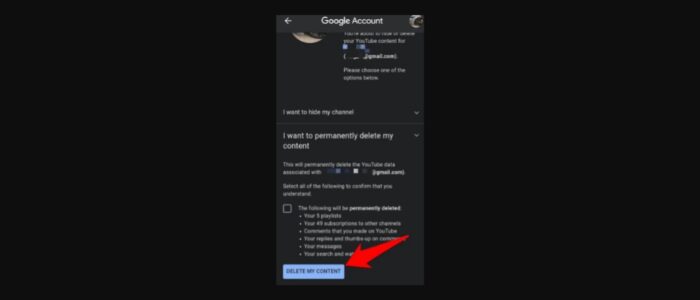
Notiz: Sie wissen bereits, wie Sie ein YouTube-Konto löschen. Denken Sie nun daran, dass Sie das Löschen nicht mehr rückgängig machen können, nachdem Sie die Aktion bestätigt haben.
Das Löschen Ihres Kontos bedeutet nicht, dass Sie YouTube nicht zu Ihrem eigenen Vergnügen weiter nutzen können, da Sie nicht zwingend über ein Konto verfügen, um seine Dienste nutzen zu können.
Bereinigen Sie einfach Ihre Online-Präsenz, indem Sie das entfernen Inhalt. Sie können weiterhin Kommentare zu anderen Videos hinterlassen, andere Kanäle abonnieren, Videos in einer YouTube-Wiedergabeliste oder einem Abschnitt speichern Später ansehen.
Sie können auch mögen … So löschen Sie ein Telegrammkonto




